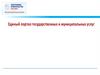Similar presentations:
Официальный сайт Мэра Москвы MOS.RU. Государственные услуги и сервисы
1. Официальный сайт Мэра Москвы MOS.RU
Государственные услуги и сервисы2. Как найти портал mos.ru?
• С 2011 года в Москве работает Портал государственных и муниципальных услуг(функций) города Москвы. Сегодня все услуги, сервисы и функции pgu.mos.ru
доступны на официальном сайте Мэра Москвы mos.ru в каталоге «Услуги».
• После объединения порталов pgu.mos.ru и mos.ru количество госуслуг, доступных
москвичам в электронном виде, продолжает увеличиваться, они дополняются
детальными инструкциями, поиском и полезной дополнительной информацией.
2
3. Как найти нужную госуслугу на mos.ru?
• Вся информация о госуслугах Москвы собрана на mos.ru в каталоге «Услуги»,где они разделены по основным сферам жизни горожанина: образование,
здоровье, социальная поддержка, бизнес и другие. Самые востребованные
из них, например, запись к врачу также можно найти в разделе
«Популярное».
На Портале
314 услуг и сервисов
170 электронных услуг и сервисов
6,2 млн. пользователей – физических лиц
18,99 тыс. пользователей – юридических лиц
3
4. Что надо для получения услуг?
• Большинство госуслуг в Москве переведено вэлектронный вид, но некоторые из них можно
получить, обратившись в центр «Мои документы»
или непосредственно в ведомство. Независимо от
того, хотите вы получить услугу при личном
обращении или в электронном виде, в каталоге
«Услуги» на mos.ru вы найдете полную
информацию о том, куда обращаться, какие
документы потребуются и сколько времени
займет получение услуги.
4
5. Зачем регистрироваться на mos.ru?
• Регистрация нужна, чтобы получать услуги в электронном виде. Без регистрации вы можете посмотретьинструкции или справочную информацию об услугах. Для получения некоторых услуг, например, чтобы
подать показания счетчиков воды, при регистрации достаточно указать ФИО и электронную почту.
• После того, как вы укажете свой СНИЛС в разделе «Мои данные» в личном кабинете, вам станет доступно
значительно больше услуг: получение социальной карты студента, сведений из фонда капитального ремонта,
прикрепление к поликлинике и другие.
• Полная регистрация дает вам доступ ко всем услугам на портале mos.ru. Для ее получения достаточно
обратиться к специалисту в МФЦ и предъявить паспорт.
• Регистрация на mos.ru также действует на порталах «Наш город», «Автокод» и «Московский паркинг», где вы
можете сообщить о проблемах в своем доме, дворе или районе и воспользоваться государственными
сервисами для автомобилистов.
5
6. Регистрация на портале. Шаг 1
• Процедура регистрации аналогичнарегистрации на других интернетресурсах.
• Выберите «Войти» в правом верхнем
углу окна.
• В открывшемся диалоговом окне
нажмите «Зарегистрироваться»
6
7. Регистрация на портале. Шаг 2
• Заполните поля в открывшейся форме. Поля,отмеченные звёздочкой, обязательны для заполнения.
• Придумайте пароль и введите его в поле ввода пароля.
• Введите пароль повторно.
• Пароль не может быть короче 6 символов и должен
состоять из латинских букв и цифр.
• Выберите контрольный вопрос из выпадающего списка
или придумайте свой. Например, вопрос: «Кошка»,
ответ на вопрос: «Мурка». Это поможет восстановить
пароль, если Вы его забудете.
• Введите номер мобильного телефона.
• Примите условия соглашения (можно ознакомиться,
перейдя по ссылке)
• Нажмите «Зарегистрироваться».
7
8. Регистрация на портале. Шаг 3
• На указанный Вами адресэлектронной почты придет код
подтверждения адреса
электронной почты.
• Введите код в соответствующее
поле в открывшемся окне и
подтвердите ввод.
8
9. Регистрация на портале. Шаг 4
• После подтверждения адресаэлектронной почты на указанный
Вами номер мобильного телефона
придет SMS с кодом подтверждения
номера телефона.
• Введите код в соответствующее поле в
открывшемся окне и подтвердите
ввод.
9
10. Регистрация на портале. Шаг 5
• Вы зарегистрированы на Портале.• По ссылке можно перейти на
Портал.
10
11. Вход на портал
• Если Вы уже зарегистрированы напортале, выберите «Войти» в правом
верхнем углу окна.
• В открывшемся диалоговом окне
введите свои логин и пароль. Если в
Вашем браузере включена функция
автозаполнения форм, поля «Логин» и
«Пароль» будут заполнены
автоматически.
• Нажмите «Войти».
11
12. ВАЖНО!
• С 20.01.2018 изменилась процедураавторизации на Портале. В качестве логина
можно использовать:
- адрес электронной почты,
- номер мобильного телефона (в формате:
+79XXXXXXXXX или 9XXXXXXXXX) или
- СНИЛС, указанные в вашем Личном
кабинете.
Логин (псевдоним), отличающийся от
перечисленных данных, не используется!
При возникновении сложностей
воспользуйтесь формой восстановления
пароля.
12
13. Восстановление пароля по телефону. Шаг 1
• Введите номер своего мобильноготелефона, указанный Вами при
регистрации.
• Установите флажок «Я не робот».
• Нажмите «Отправить».
• Дождитесь sms с одноразовым паролем.
• Введите пароль в открывшемся окне.
• Нажмите «Войти»
13
14. Восстановление пароля по телефону. Шаг 2
• Придумайте новый пароль ивведите его в открывшемся окне.
• Введите пароль повторно.
• Пароль не может быть короче 6
символов и должен состоять из
латинских букв и цифр.
• Нажмите «Сохранить».
• Из открывшегося окна перейдите
по ссылке на Портал.
14
14
15. Восстановление пароля по электронной почте
• Восстановление пароля поэлектронной почте аналогично
процедуре восстановления по
номеру телефона.
15
16. Жилищно-коммунальные услуги
• Итак, мы вошли на Портал.• Вся информация о госуслугах Москвы собрана на mos.ru в каталоге «Услуги». Самые востребованные
из них, например, приём показаний приборов учёта воды также можно найти в разделе
«Популярное».
• Сегодня мы рассмотрим предлагаемые жилищно-коммунальные услуги (ЖКУ). Полный перечень
ЖКУ находится в разделе «Жильё, ЖКХ, двор».
• Рассмотрим некоторые из услуг.
16
17.
Приём показаний приборов учёта водыДля жителей Москвы существует возможность передачи показаний ИПУ четырьмя
способами.
• Специальные ящики приёма показаний ИПУ.
• Мобильное приложение «ЖКХ Москвы».
• SMS: отправка бесплатных сообщений на короткий номер 7377.
• Официальный портал Мэра и Правительства Москвы mos.ru. Остановимся
подробнее на этом способе.
17
18. Приём показаний приборов учёта воды
• Из раздела «ЖКУ» переходим вокно приёма показаний
приборов учёта.
• Выбираем опцию «Получить
услугу».
19. Приём показаний приборов учёта воды. Шаг 1
• В открывшемся окне вводимкод плательщика (указан в
Едином платёжном документе)
и номер квартиры.
• Нажимаем «Продолжить»
20. Приём показаний приборов учёта воды. Шаг 2
• В следующем окне мы видим заводскиеномера установленных приборов учёта и
помесячные значения поданных ранее
показаний приборов учёта холодной и
горячей воды, а также объёмы потреблённых
ресурсов.
• Для передачи показаний прибора учёта
холодной воды в соответствующем поле
нажимаем «Добавить», в выпадающем окне
вводим показания за соответствующий
месяц, и отправляем на Портал. Показания
приняты.
• Вводите показания внимательно! После
отправки исправления невозможны!
• Аналогично подаются показания прибора
учёта горячей воды.
21. Приём показаний и оплата электроэнергии
• Перейти к передаче показаний иоплаты электроэнергии можно
как из раздела «ЖКУ», через
окно «Приём показаний и
оплата электроэнергии», выбрав
опцию «Получить услугу» , так и
из окна приёма показаний
приборов учёта воды.
22. Приём показаний и оплата электроэнергии. Шаг 1
• В открывшемся окне вводимномер лицевого счёта и номер
счётчика (указаны в платёжном
документе поставщика
электроэнергии).
• Нажимаем «Продолжить»
23. Приём показаний и оплата электроэнергии. Шаг 2
• В этом окне можно увидеть сведения озадолженности по оплате элетроэнергии (при
её наличии) и внести показания счётчика
электроэнергии в соответствии с его типом
(одно-, двух- или трёхтарифный).
• Можно также сразу произвести оплату за
электроэнергию. Как оплатить – рассмотрим
далее.
24. Получение и оплата ЕПД
• Ещё одна возможность Портала получение и оплата Единогоплатёжного документа (ЕПД).
Перейти сюда можно как из
раздела «ЖКУ», через окно
«Получение и оплата ЕПД», выбрав
опцию «Получить услугу», так и из
окна приёма показаний приборов
учёта воды или приёма показаний и
оплаты электроэнергии.
25. Получение и оплата ЕПД. Шаг 1
• В открывшемся окне вводимкод плательщика (указан в
Едином платёжном документе)
и номер квартиры.
• Выбираем тип документа:
обычный или долговой.
• Выбираем месяц и год оплаты.
• Нажимаем «Запросить ЕПД»
25
26.
Получение и оплата ЕПД. Шаг 1• Во всплывающем окне
при желании
настраиваем подписки на
уведомления о новых
ЕПД. Предлагаются
возможности получения
уведомлений по
электронной почте или в
sms.
• Сохраняем выбранные
настройки.
26
27.
Получение и оплата ЕПД. Шаг 2• Перед нами сумма к
оплате с учётом
страхования и без него.
Выбираем
предпочтительный
вариант.
• Теперь можно сразу
перейти к оплате или
посмотреть свой ЕПД.
• Выберем второе.
27
28.
Получение и оплата ЕПД. Шаг 2• В всплывающем окне наш
ЕПД с детализацией
расчётов в том самом виде,
в котором мы привыкли
доставать его из почтового
ящика.
• Из этого окна также можно
перейти к оплате.
28
29.
Оплата коммунальных услуг• Выбрав в одном из предыдущих окон опцию
«Оплатить», мы перешли на страничку банка.
• Здесь вводим номер карты, срок её действия и
трёхзначный код. Эта информация имеется на
банковской карте. Оплатить можно картой
любого банка с комиссией 0,8% от суммы
оплаты, или картой ВТБ Банк Москвы без
комиссии.
• Нажимаем «Оплатить».
• Единый платёжный документ оплачен.
• Точно так же производится оплата за
потреблённую электроэнергию и пополнение
баланса домашнего телефона МГТС.
29
30. Мобильное приложение «Госуслуги Москвы»
• Большая часть функционала Портала mos.ru доступна и пользователям мобильных гаджетов:смартфонов и планшетов.
• Можно использовать и полную версию сайта, но удобнее скачать и установить бесплатное
приложение «Госуслуги Москвы», доступное на сервисах AppStore и Google play.
• Алгоритм работы с приложением аналогичен описанному выше.
30
31. Заключение
• Мы рассмотрели лишь малую часть возможностей Портала в части предоставлениягосударственных и муниципальных услуг.
• Подробная информация о возможностях Портала – на самом Портале в разделе «Инструкции».
• А эту презентацию предлагаем ещё раз посмотреть на главной странице сайта ГБУ «Жилищник
района Митино»:
ГБУ-ЖИЛИЩНИК-МИТИНО.РФ
31
32. Спасибо за внимание!
© ГБУ «Жилищник района Митино», 2018 год32

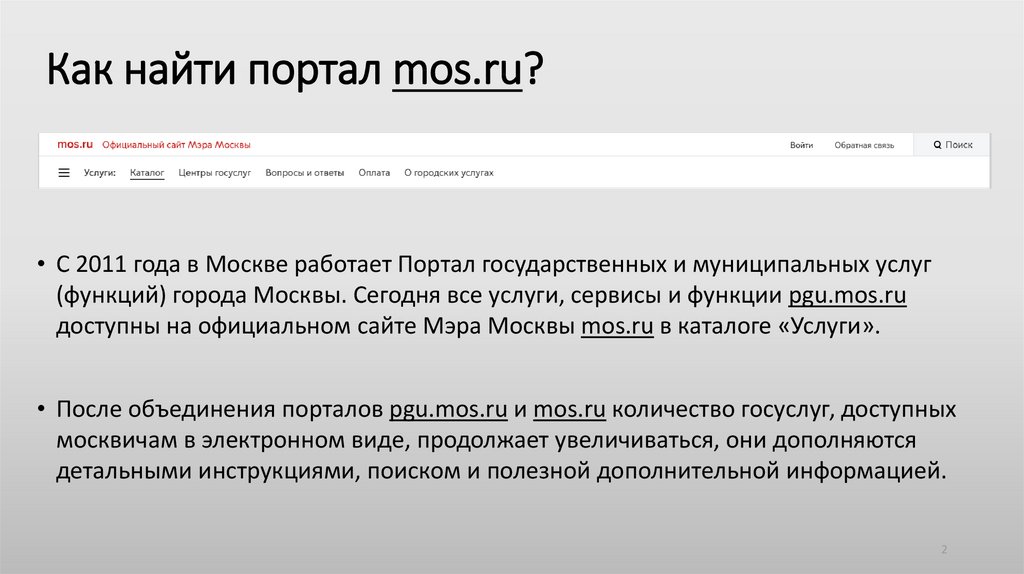
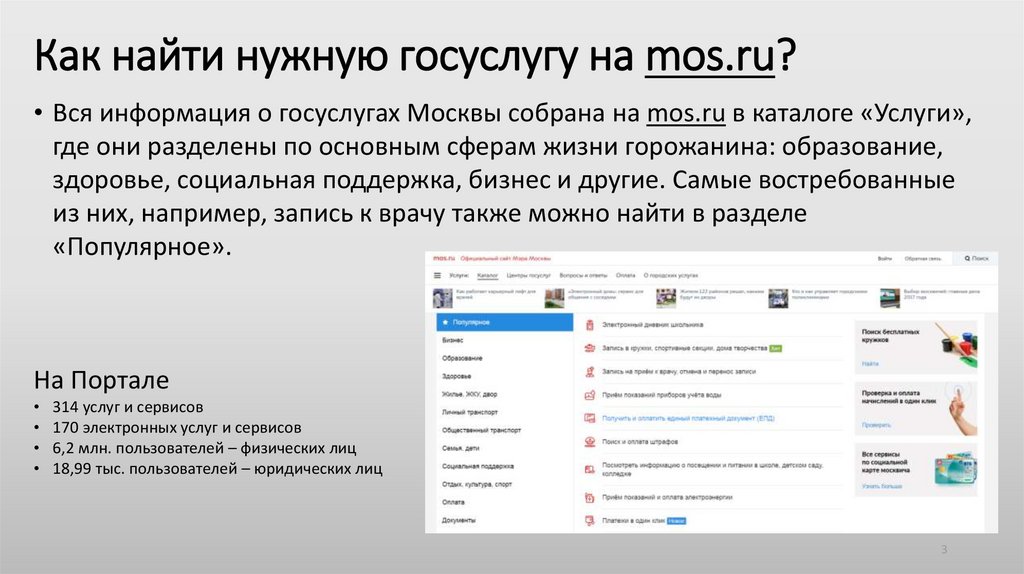

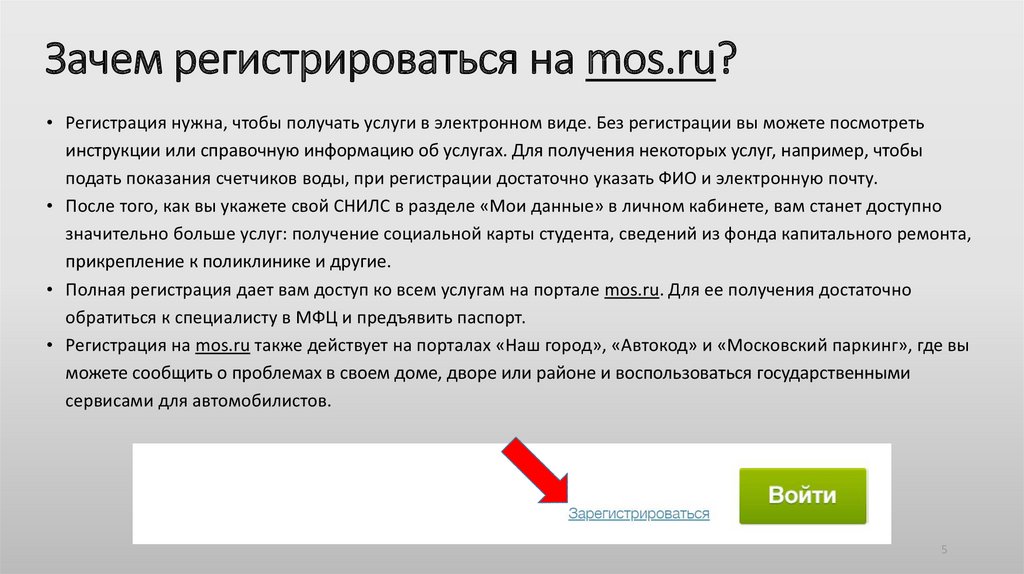

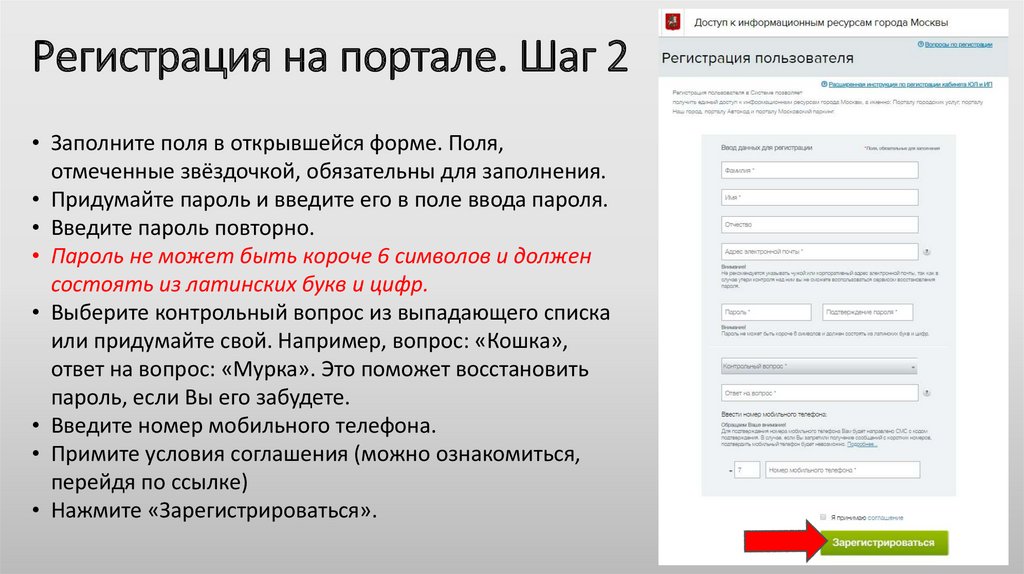
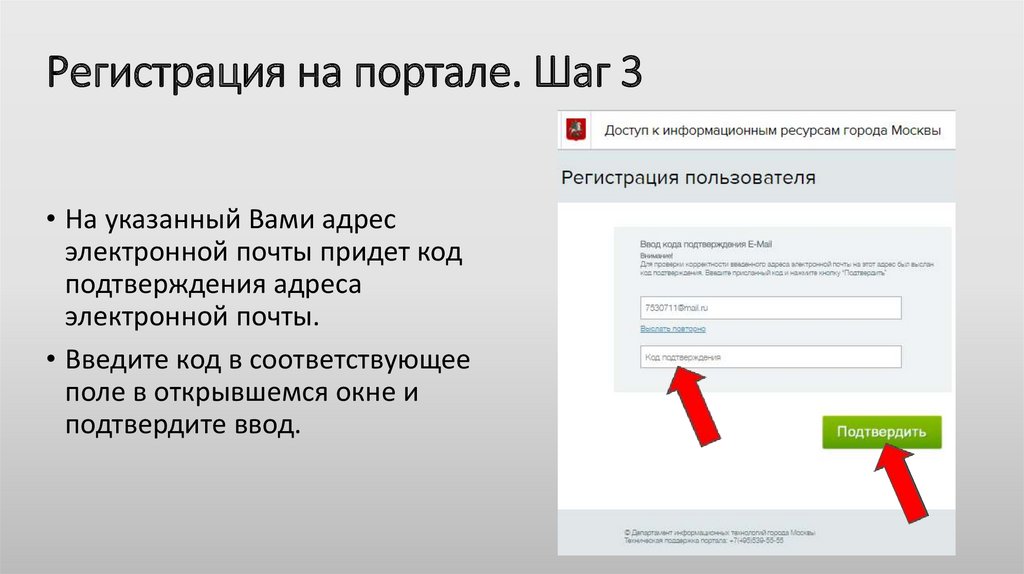
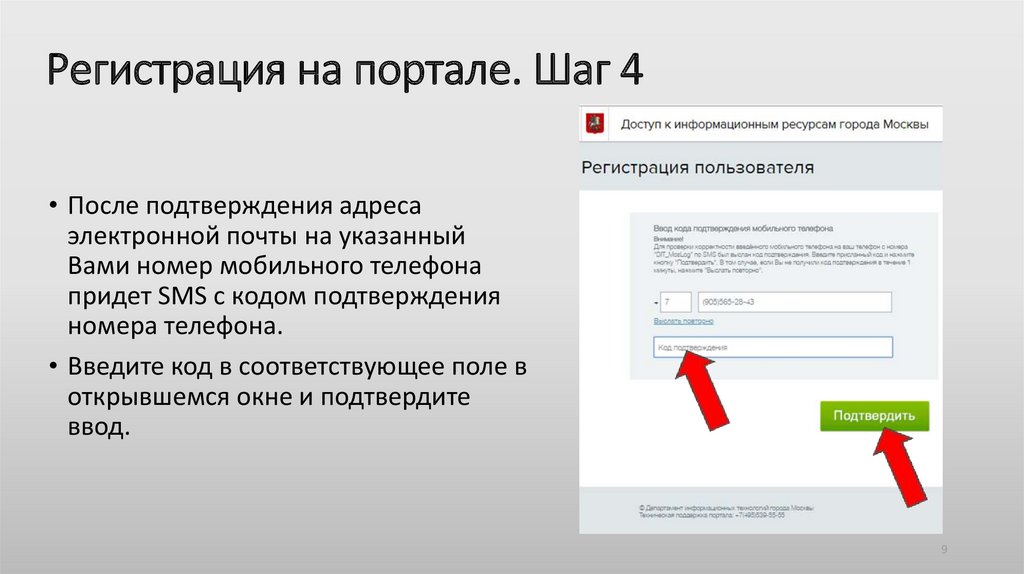
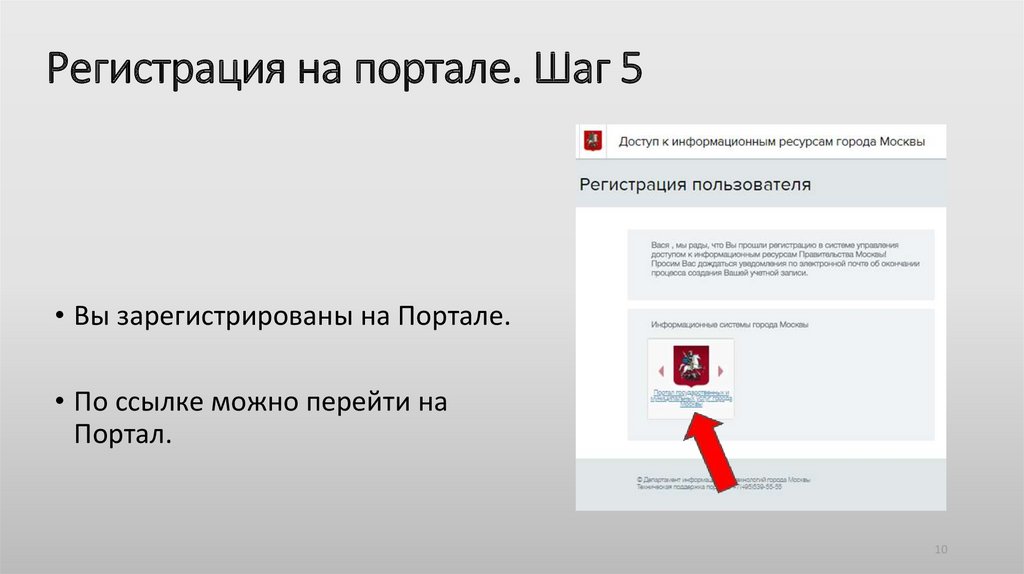
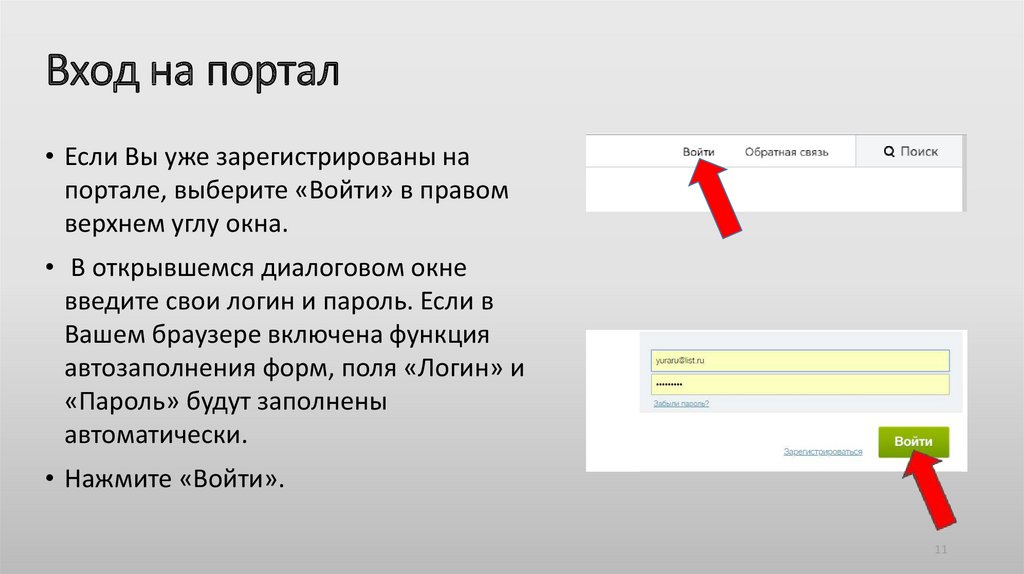
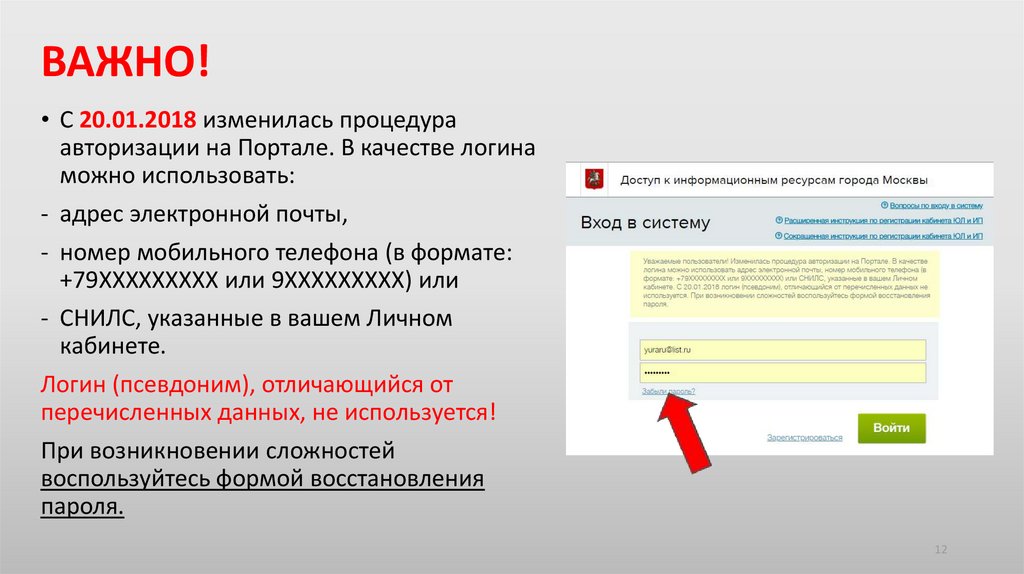
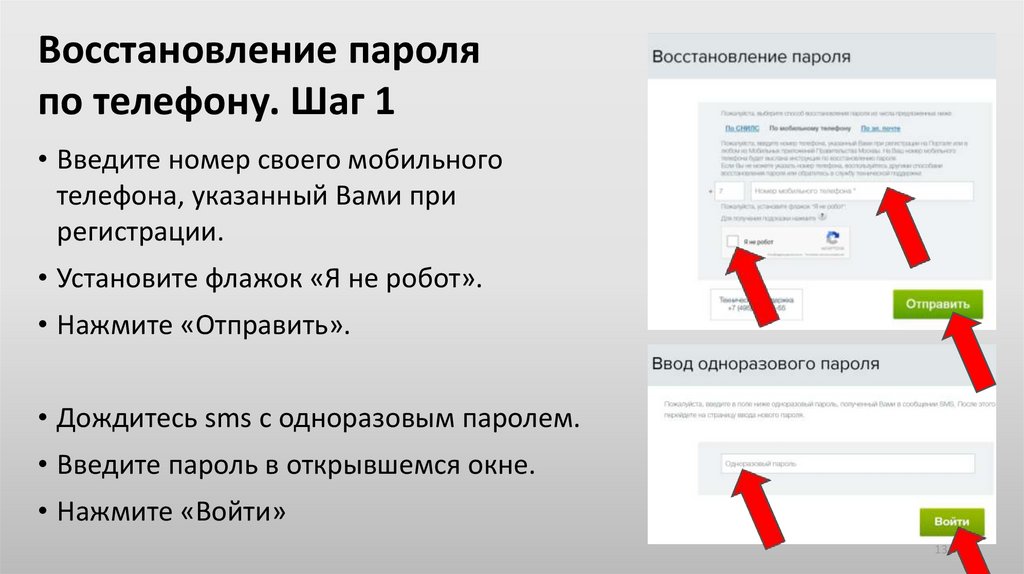
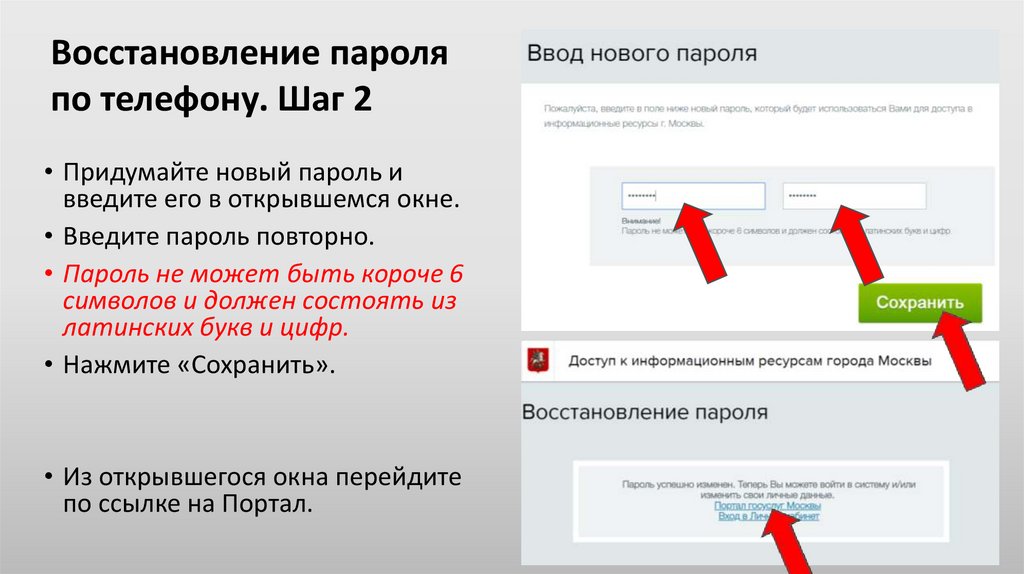
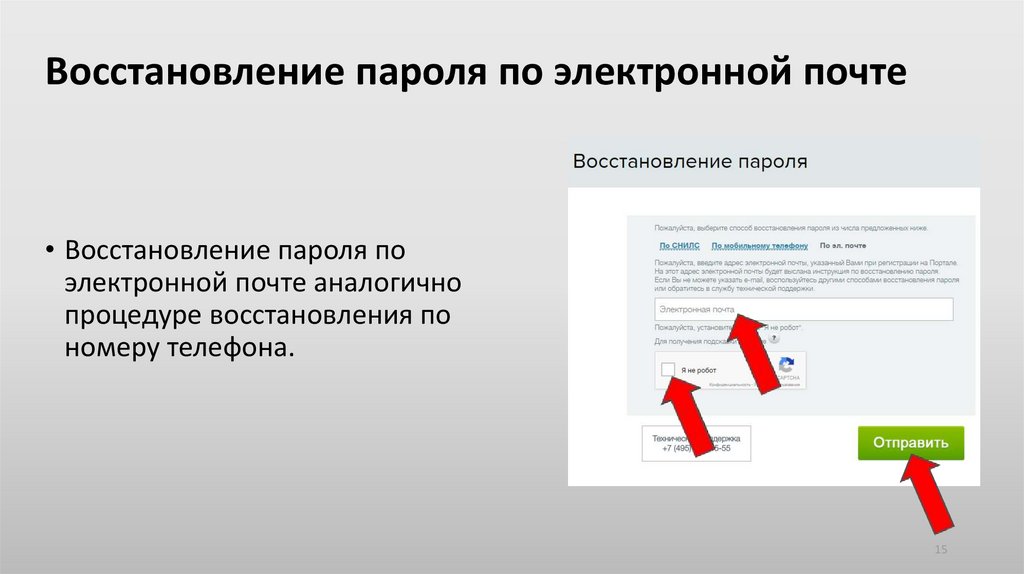
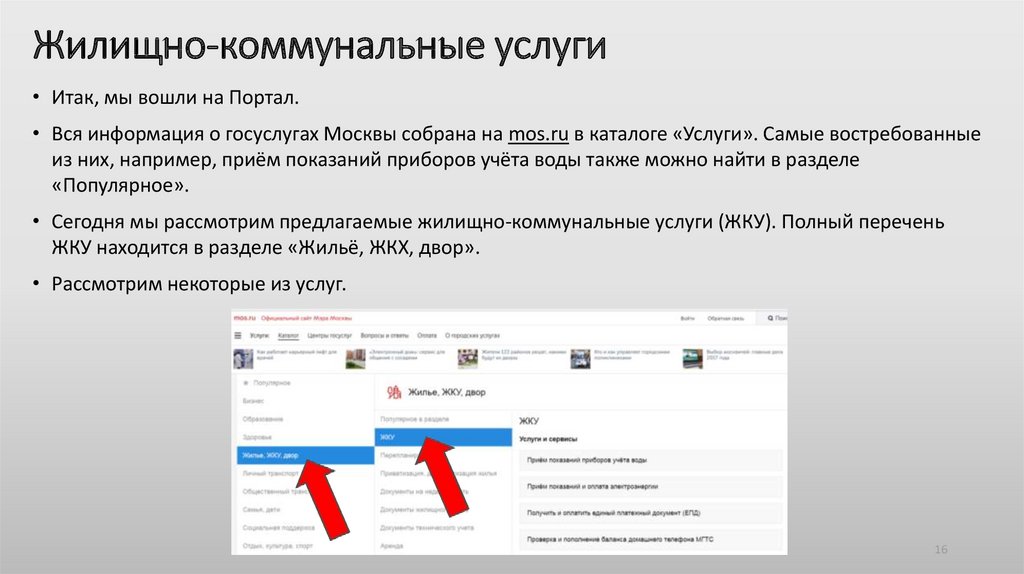

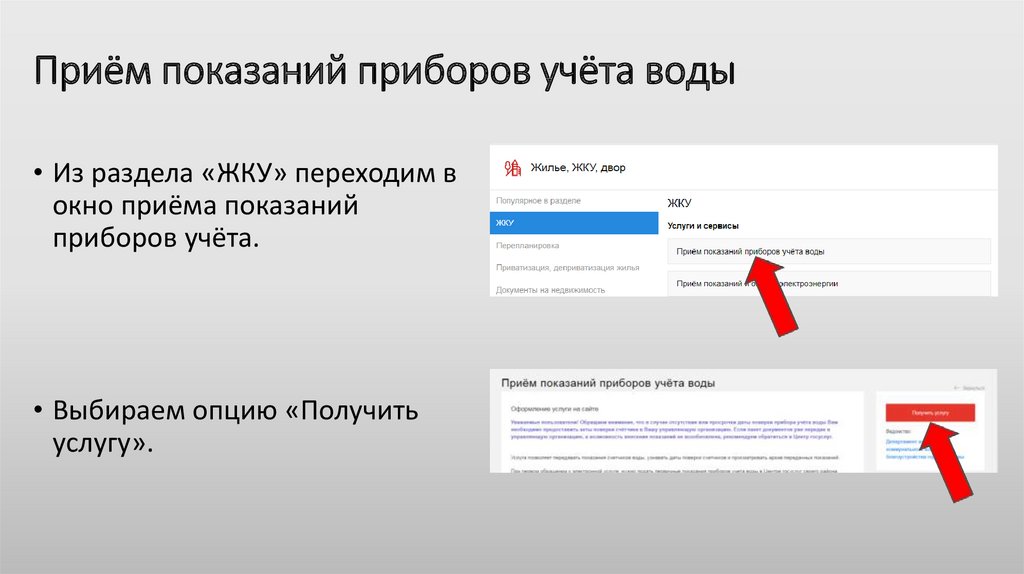
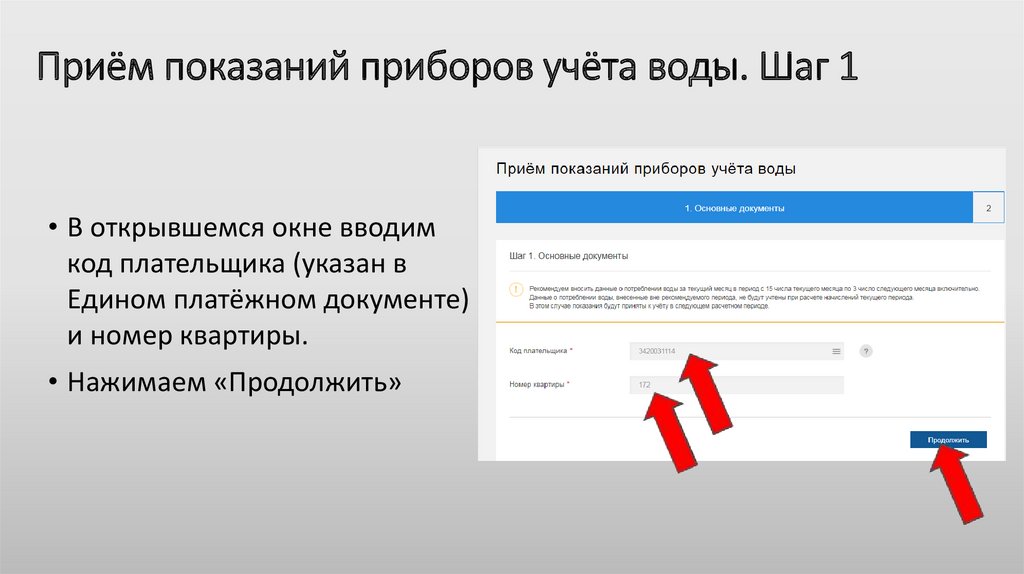
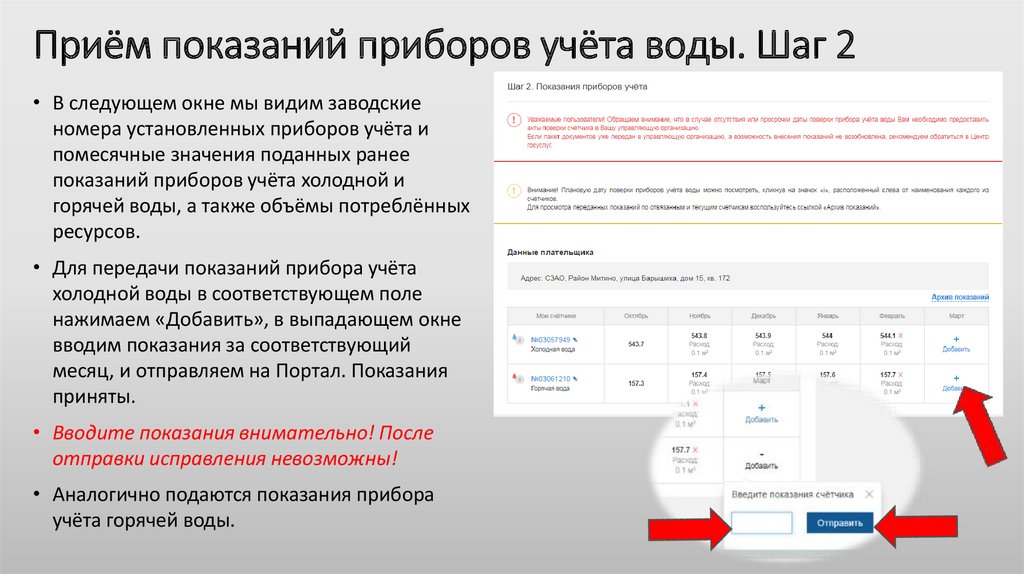
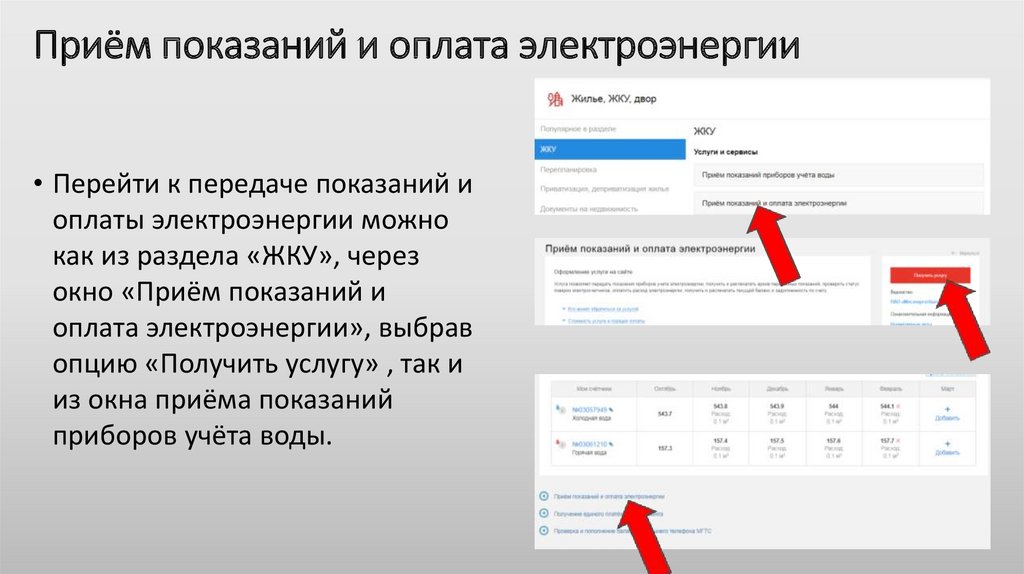
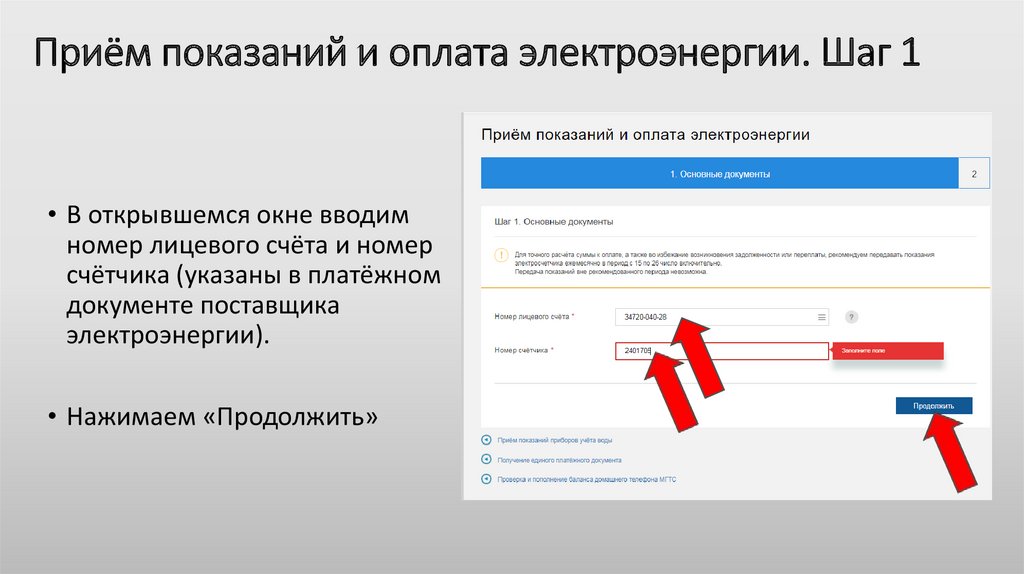
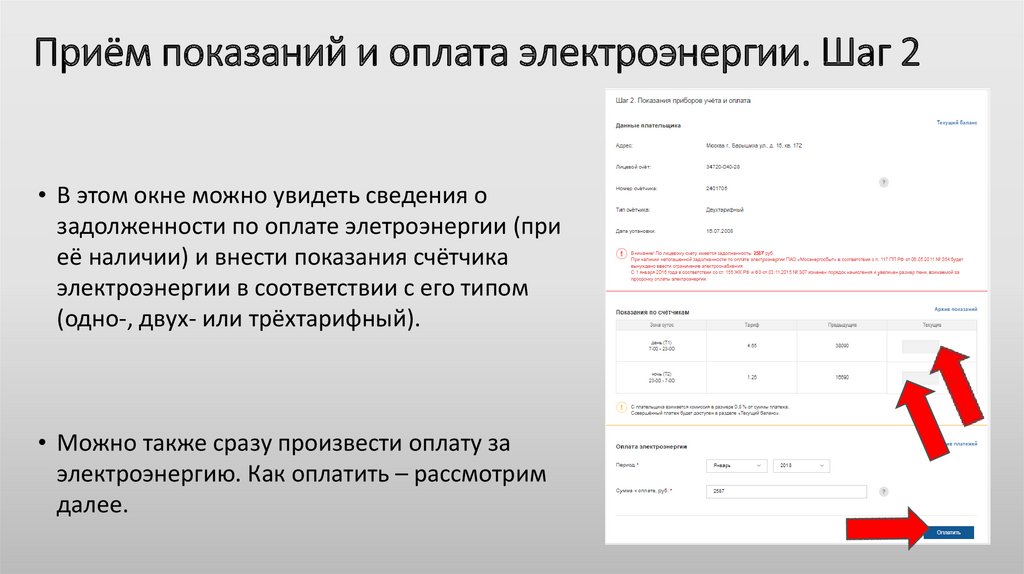
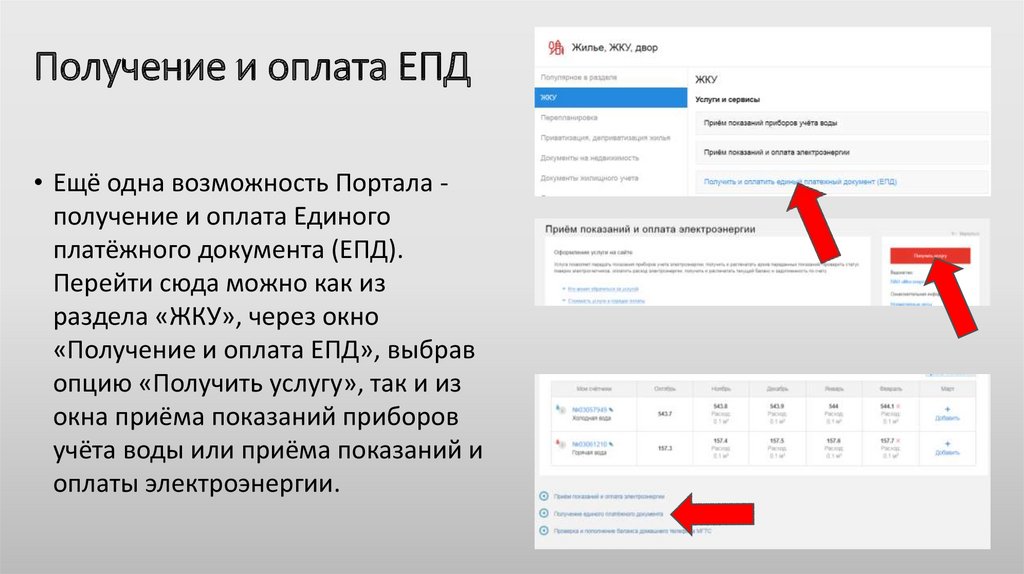
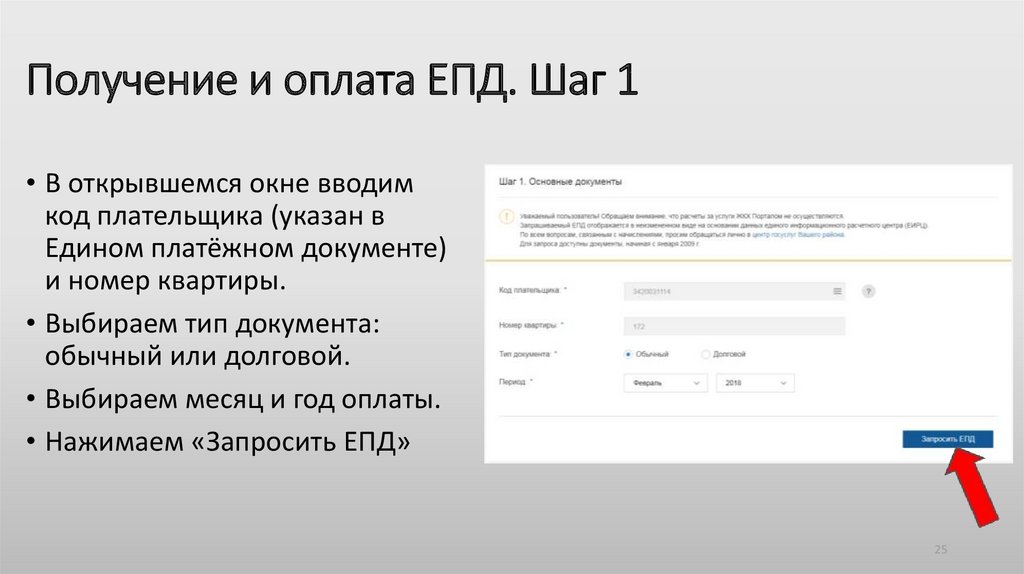




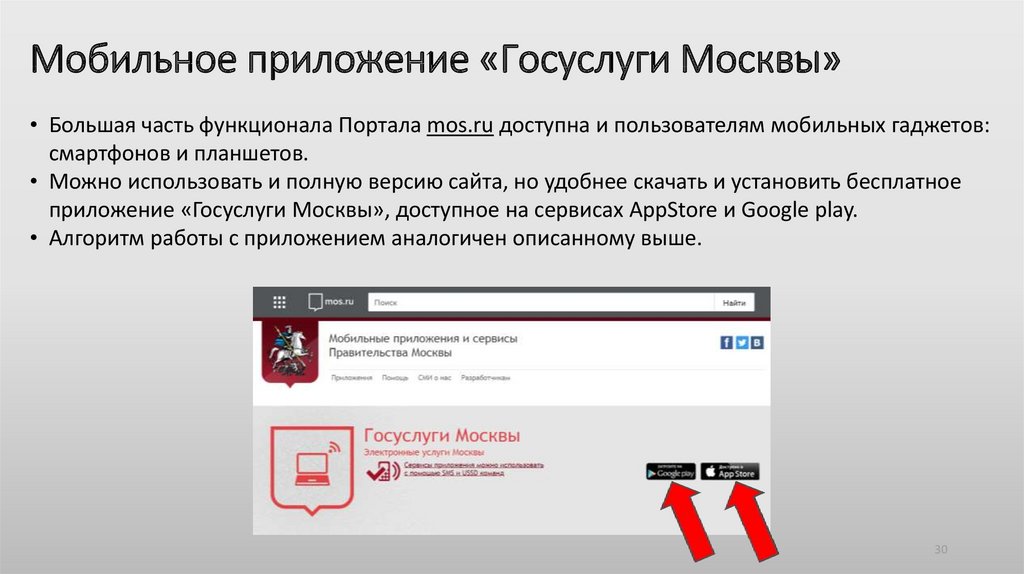
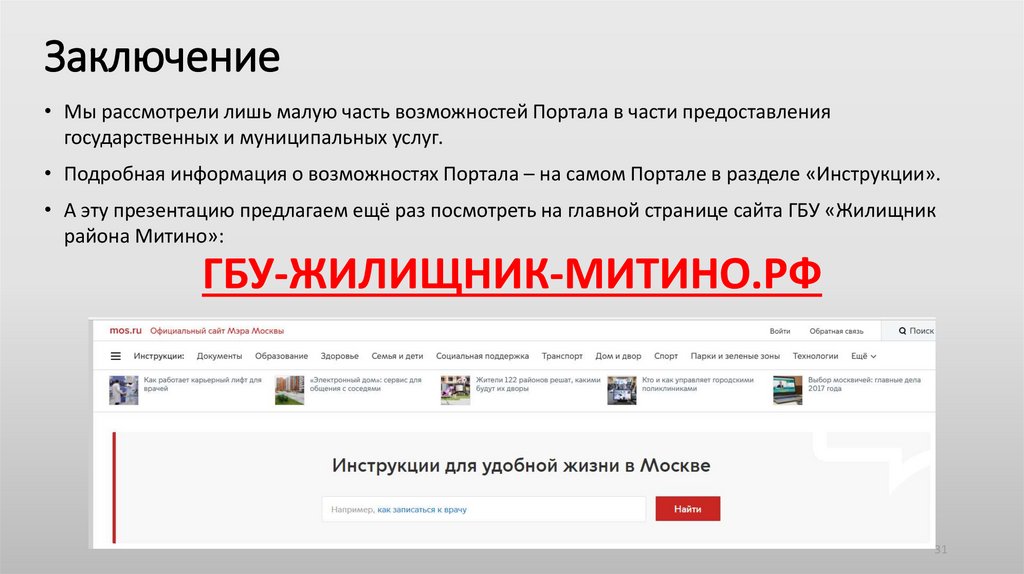

 internet
internet